Panduan Membuat Akun Perfect Money (PM)
PerfectMoney adalah salah satu Payment Processor yang biasa digunakan untuk bertransaksi bisnis via internet.
Bagi pemula yang melakukan regristrasi ke Perfect Money, bila ingin akunnya terverifikasi harus melakukan tiga hal berikut; yaitu: mengirimkan foto copy
ID, foto copy tagihan dan verifikasi lewat nomor telpon.
Bagi anda yang kesulitan dalam mendaftar di PerfectMoney berikut saya berikan step by step nya dengan gambar screenshootnya
1. Untuk mendaftar Silahkan Klik di sini atau Klik Banner di bawah ini
2. Klik pada menu “Sign Up”
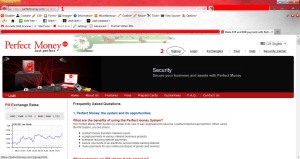
Gambar 1. Alamat dan Tombol Signup
3. Setelah itu kita akan dihadapkan pada formlulir isian data pribadi. Silahkan isikan data anda dengan jujur dan benar. Data ini akan dipakai untuk verifikasi lanjutan pada tahap berikut.
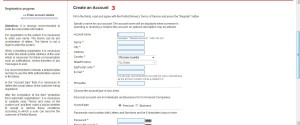
Gambar 2. Formulir isian data
4. Pada saat pengisian password SANGAT DISARANKAN menggunakan Virtual Keyboard yang sudah disediakan oleh PerfectMoney untuk mencegah adanya Key Logger yang terpasang dikomputer anda.
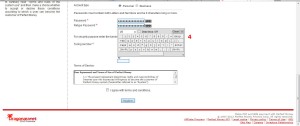
Gambar 3. Virtual Keyboard
5. Jika isian data sudah benar maka anda akan melihat tampilan berikut.

Gambar 4. Account telah berhasil diregistrasi.
6. Buka email yang tadi didaftarkan pada langkah 4 untuk melihat user id yang akan kita pakai untuk login ke PerfectMoney
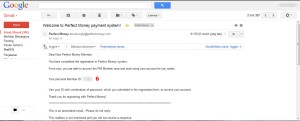
Gambar 5. User ID PerfectMoney
7. Kembali lagi ke www.perfectmoney.com, sekarang klik menu “Login”

Gambar 6. Tombol Login
8. Sekarang masukkan user ID dari langkah 6 dan password yang anda pilih pada langkah 4. Pada langkah pengisian password sebaiknya menggunakan VirtualKeyboard

Gambar 7. Login dengan User ID dan Password
9. Jika sudah login maka anda akan masuk ke halaman akun anda. Sampai
disini akun anda sudah teregistrasi tapi belum terverifikasi. Pada
bagian “My Accounts” ada beberapa nomor akun yang akan anda miliki.
Untuk yang diawali dengan guruf G adalah Gold yang merupakan satuan uang
anda yang didepositkan dalam bentuk Emas (G), untuk U adalah uang anda
yang didepositkan dalam bentuk Dollar dan untuk E adalah uang anda yang
didepositkan dalam bentuk Euro.
10. Dibagian ini adalah bentuk pengamanan akun anda, ada beberapa pilihan yang nanti akan saya jelaskan pada langkah berikutnya.
11. Bagian ini adalah history dari aktifitas anda/akun anda.

Gambar 8. Halaman akun
12. Untuk melakukan verifikasi pada akun anda silahkan masuk ke menu “settings”
Gambar 9. Menu Settings
13. Sekarang anda sudah berada pada halaman settings, jika anda lihat status verifikasi akun anda masih “Not Verified”. Silahkan klik “Verification Management” untuk melakukan verifikasi.

Gambar 10. Status Verifikasi Akun
14. Sekarang anda harus meng-upload data yang dibutuhkan. Untuk Name Validation silahkan upload hasil scan ID anda bisa KTP/Surat Ijin Mengemudi. Untuk “Address Validation” silakan upload hasil scan dari surat tagihan ataupun kuitansi pembelian atas nama anda dan dikirimkan ke alamat rumah anda (surat tersebut harus hasil print agar jelas terbaca). Untuk bagian “Phone Validation” akan bisa dilakukan jika 2 dokumen sebelumnya sudah terverifikasi oleh PerfectMoney.

Gambar 11. Upload Dokumen Pendukung
15. Jika semua dokumen anda telah disetujui anda akan menerima pemberitahuan lewat email yang menyatakan dokumen anda telah disetujui. Untuk selanjutnya anda bisa melakukan “Phone Validation” dengan mengisikan nomor telepon anda (untuk Indonesia ganti angka 0 di depan nomor telepon dengan +62) nantinya anda akan ditelepon dan akan diberikan PIN untuk selanjutnya dimasukkan ke dalam isian pada “Phone Validation”

Gambar 12. Dokumen telah disetujui.
16. Jika data semua langkah sudah benar seharusnya akun anda telah terverifikasi.

Gambar 13. Akun sudah diverifikasi.
17. Untuk melakukan langkah 10 yaitu merubah pengaturan kemanan pada akun anda silahkan klik menu settings seperti pada langkah 12.
18. Sekarang anda sudah berada pada halaman pengaturan akun anda.
19. Selanjutnya silahkan klik menu “Change security settings”

Gambar 14. Halaman Settings
20. Pada contoh ini saya hanya memberikan contoh untuk bagian “Code
Card”, Klik tombol Enable maka akan muncul gambar dengan deretan
angka-angka simpan gambar tersebut ditempat yang aman.











Tidak ada komentar:
Posting Komentar
"Terima kasih sudah membaca blog saya, silahkan tinggalkan komentar".